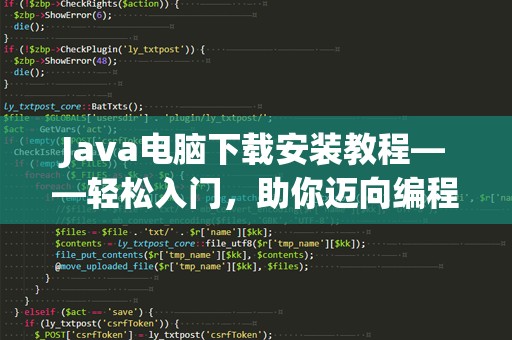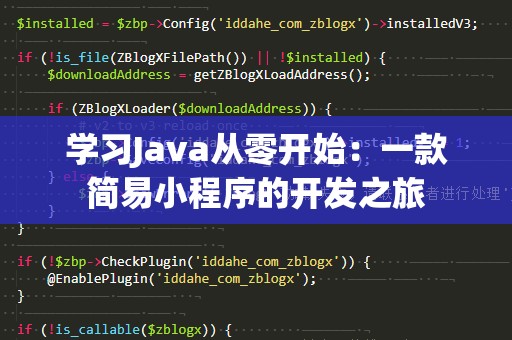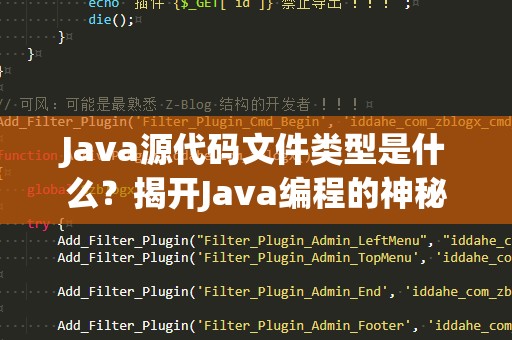在现代互联网时代,Java作为一门跨平台的编程语言,已经广泛应用于各种开发领域。无论是Web开发、移动应用,还是企业级系统,Java都发挥着重要作用。但是,很多初学者在下载并安装Java后,往往会遇到一个困惑:Java下载后怎么打开?
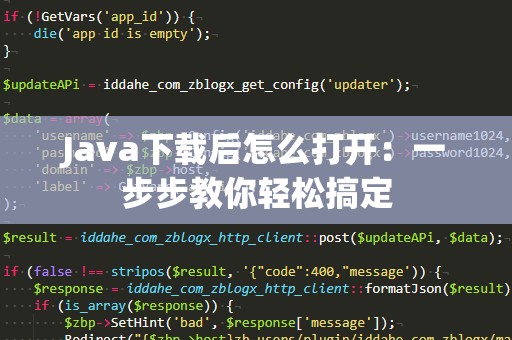
这篇文章将为你提供详细的解答,从下载到安装,再到如何在电脑上正确打开Java程序,逐步带你了解Java的使用方法。
1.Java下载步骤
想要在你的电脑上使用Java,你需要从官网下载Java运行时环境(JRE)或Java开发工具包(JDK)。为了确保你能够顺利安装并使用最新版本的Java,以下是一些详细的下载步骤:
访问官网下载页面:打开浏览器,访问Oracle官网,在页面上找到适合你操作系统版本的Java安装包。无论你是Windows、macOS还是Linux用户,都能在官网上找到适配的安装程序。
选择适合的版本:目前,Java的版本更新较为频繁,因此在选择时需要注意版本的兼容性。对于大多数普通用户来说,下载最新版本的JDK(Java开发工具包)是最为合适的,因为它包含了Java的完整开发工具。
点击下载并完成安装:选择适合你操作系统的Java版本,点击下载后,按照提示完成安装。在安装过程中,系统会自动选择默认路径,用户只需点击“下一步”即可完成安装。安装过程一般非常简单,基本上不需要用户做太多的设置。
2.安装Java后如何打开
Java安装完成后,你需要确保它已经正确安装在你的计算机上。我们将介绍如何在Windows和Mac系统上检查并打开Java。
Windows系统
验证Java安装:安装完成后,你可以通过命令行来验证Java是否已经安装。打开命令提示符(按下Win+R键,输入“cmd”并回车),然后输入以下命令:
java-version
如果Java安装成功,系统会显示Java的版本信息。如果没有显示,说明Java未安装或配置不正确,可能需要重新安装或配置Java环境变量。
配置环境变量:在Windows上,Java通常需要配置环境变量。你可以右键点击“此电脑”,选择“属性”——“高级系统设置”——“环境变量”。在环境变量中添加Java的安装路径。通常,Java的安装路径位于“C:\ProgramFiles\Java\jdk-xx”中,xx是你下载的版本号。
打开Java程序:完成上述步骤后,你就可以开始编写和运行Java程序了。打开一个文本编辑器,编写一个简单的Java程序,比如:
publicclassHelloWorld{
publicstaticvoidmain(String[]args){
System.out.println("Hello,World!");
}
}
将文件保存为.java格式。然后在命令行中进入该文件所在的目录,输入以下命令:
javacHelloWorld.java
javaHelloWorld
如果程序没有问题,你将会看到“Hello,World!”的输出,这就意味着Java程序成功运行了!
Mac系统
对于Mac用户,Java的安装过程类似。你同样需要从官网上下载适合macOS的版本,并按照提示完成安装。
验证Java安装:在Mac上,你可以通过“终端”来验证Java是否安装成功。打开“终端”应用(可以在Launchpad中找到),然后输入以下命令:
java-version
如果安装成功,你将看到类似“javaversion1.8.0_xx”的信息。如果没有安装成功,系统会提示你安装Java。
编写并运行Java程序:在Mac上,你可以使用任何文本编辑器来编写Java程序。将其保存为.java文件后,打开终端,进入程序所在的目录,使用以下命令编译并运行Java程序:
javacHelloWorld.java
javaHelloWorld
通过这些步骤,你就可以成功运行Java程序了。
3.JavaIDE的使用
虽然你可以通过命令行编译和运行Java程序,但如果你是一个初学者,或者是一个希望提高开发效率的开发者,使用集成开发环境(IDE)会更加方便和高效。常用的JavaIDE有Eclipse、IntelliJIDEA和NetBeans。
Eclipse
Eclipse是一个开源的集成开发环境,支持多种编程语言,但它对Java的支持尤为强大。使用Eclipse,你可以更方便地编写、调试和管理Java项目。以下是如何在Eclipse中打开Java程序的步骤:
安装Eclipse:首先访问Eclipse官网下载适合操作系统的安装包。安装完成后,打开Eclipse。
创建Java项目:在Eclipse中,选择“File”->“New”->“JavaProject”,然后输入项目名称,点击“Finish”创建项目。
创建Java类:右键点击项目名称,选择“New”->“Class”,输入类名,如“HelloWorld”,并勾选“publicstaticvoidmain(String[]args)”选项,点击“Finish”创建类。
编写并运行程序:在打开的Java类文件中,输入代码并点击“Run”按钮,你的Java程序将在Eclipse中成功运行。
IntelliJIDEA
IntelliJIDEA是另一个非常流行的Java开发工具,它的智能提示和强大的功能让开发者工作更加高效。使用IntelliJIDEA,你也可以非常轻松地编写和运行Java程序。
安装IntelliJIDEA:访问IntelliJ官网下载并安装IntelliJIDEA。安装完成后,启动IDEA。
创建新项目:点击“CreateNewProject”,选择“Java”并配置JDK,然后创建项目。
编写Java程序:在项目中创建一个新的Java类,输入代码并点击绿色的运行按钮,即可执行Java程序。
4.遇到问题时的解决方法
在学习Java过程中,你可能会遇到各种问题,例如Java无法运行、版本不兼容、编译错误等。面对这些问题,不必慌张。以下是一些常见问题的解决方法:
Java程序无法运行:首先确认Java是否正确安装并配置了环境变量。检查程序代码是否正确,确保没有语法错误。
版本不兼容:如果你下载的Java版本与项目要求不符,可以访问官网切换版本,或者使用JDK管理工具来安装不同版本。
编译错误:编译错误通常是因为代码中存在语法错误。仔细检查代码并参考错误提示进行修改。
通过掌握以上基本步骤,你将能够轻松打开并运行Java程序,不论是在命令行还是IDE中。希望这篇文章对你有所帮助,祝你在Java学习之旅中取得成功!